1、ListViewListView是安卓中用来显示列表的,常见的电话薄、设置中的选项应该都是用ListView来创建的,ListView是从View继承过来的子类;
ListView的显示通常需要三个重要属性:
(1)、Adapter:中文翻译为适配器,用来把数据映射到ListView的中介。
(2)、列表的数据:通常我们都是以集合的方式进行传递,可以用List和Map来进行传递。
(3)、每一个列表的样式,通常我们可以自定义一个xml文件来进行布局。
2、ArrayAdapter
中文翻译为数组适配器,用来向ListView传递一个数组,并把数组的每一项都在界面上显示成一行,这种情况下传的数据比较单一,就是一个字符串,我们可以对每个ListView添加监听事件。
代码示例:(示例代码中直接是用new了一个ListView对象,实际开发中不推介这种方法,点击事件没有写明,具体点击的要实现的效果可以添加)
import java.util.ArrayList;
import java.util.List;
import android.app.Activity;
import android.os.Bundle;
import android.view.View;
import android.widget.AdapterView;
import android.widget.AdapterView.OnItemClickListener;
import android.widget.ArrayAdapter;
import android.widget.ListView;
public class MainActivity extends Activity {
@Override
protected void onCreate(Bundle savedInstanceState) {
super.onCreate(savedInstanceState);
// 实例化ListView
ListView lv = new ListView(this);
lv.setAdapter(
// 三个参数:
// 1、要显示在哪个页面
// 2、每一条的样式
// 3、要显示的内容
new ArrayAdapter<String>(this, android.R.layout.simple_expandable_list_item_1, getData()));
lv.setOnItemClickListener(new OnItemClickListener() {
@Override
public void onItemClick(AdapterView<?> arg0, View arg1, int arg2,long arg3) {
}
});
setContentView(lv);
}
public List<String> getData() {
List<String> data = new ArrayList<String>();
data.add("测试数据1");
data.add("测试数据2");
data.add("测试数据3");
data.add("测试数据4");
data.add("测试数据5");
return data;
}
}
3、SimpleAdapter
SimpleAdapter的就是一个可以自己扩张的Adapter,我们可以再里面放置图片、文字......等任意内容,需要注意的是,当我们用SimpleAdapter的时候,就不是继承的Activity了,而是ListActivity,ListActivity和Activity没有多大的差别,只是对显示列表做了优化,具体的用法也都基本类似,以下的代码就是一个简单的SimpleAdapter,我在里面添加了一张图片,一个标题,一个内容
示例代码:
import java.util.ArrayList;
import java.util.HashMap;
import java.util.List;
import java.util.Map;
import android.app.ListActivity;
import android.os.Bundle;
import android.widget.SimpleAdapter;
public class Demo2_Activity extends ListActivity {
@Override
protected void onCreate(Bundle savedInstanceState) {
super.onCreate(savedInstanceState);
/**
* 实例化SimpleAdapter
* 三个参数:
* 1、要显示的页面
* 2、显示的数据
* 3、每一个列表的布局文件
* 4、存放的数据
* 5、数据的id
*/
SimpleAdapter simpleAdapter = new SimpleAdapter(this, getData(), R.layout.main, new String[]{"title", "info", "img"}, new int[]{R.id.text_1, R.id.text_2, R.id.img} );
setListAdapter(simpleAdapter);
}
public List<Map<String, Object>> getData(){
List<Map<String, Object>> list = new ArrayList<Map<String, Object>>();
Map<String, Object> map = new HashMap<String, Object>();
map.put("title", "B1");
map.put("info", "android 1");
map.put("img", R.drawable.ic_launcher);
list.add(map);
map = new HashMap<String, Object>();
map.put("title", "B2");
map.put("info", "android 2");
map.put("img", R.drawable.ic_launcher);
list.add(map);
map = new HashMap<String, Object>();
map.put("title", "B3");
map.put("info", "android 3");
map.put("img", R.drawable.ic_launcher);
list.add(map);
return list;
}
}
xml布局文件:
<LinearLayout
android:layout_width="fill_parent"
android:layout_height="fill_parent"
android:orientation="horizontal" >
<ImageView
android:id="@+id/img"
android:layout_width="wrap_content"
android:layout_height="wrap_content"
android:background="@drawable/ic_launcher" />
<LinearLayout
android:layout_width="wrap_content"
android:layout_height="wrap_content"
android:orientation="vertical" >
<TextView
android:id="@+id/text_1"
android:layout_width="wrap_content"
android:layout_height="wrap_content"
android:text="aaaaa"
android:textSize="30px" />
<TextView
android:id="@+id/text_2"
android:layout_width="wrap_content"
android:layout_height="wrap_content"
android:text="bbbbb"
android:textSize="20px" />
</LinearLayout>
</LinearLayout>运行效果:
4、BaseAdapter
中文翻译为基础适配器,这是一个我们可以自定义的适配器,他能实现我们想要的任何效果,都可以由我们自己定义,我们可以再里面添加各种view控件,和SimpleAdapter有点类似,但不同的地方是BaseAdapter完全由我们自己定义:
具体的流程为:
(1)、关联Activity的布局文件,这个布局文件中一般情况下只有一个ListView的控件
(2)、创建一个ListView的对象,并对其实例化,通过findviewbyId来实例化,和常用的view实例化是一样的
(3)、创建一个我们需要实现BaseAdapter的类,这个类需要集成BaseAdapter,需要我们重写其中的四个方法,并在Activity中实例化其对象。
(4)、用一个方法来传递我们需要添加的数据,通过这个方法返回值来传递,
示例代码:
(1).AdapterDemo类
import java.util.List;
import java.util.Map;
import android.content.Context;
import android.view.LayoutInflater;
import android.view.View;
import android.view.View.OnClickListener;
import android.view.ViewGroup;
import android.widget.BaseAdapter;
import android.widget.Button;
import android.widget.ImageView;
import android.widget.TextView;
import android.widget.Toast;
public class AdapterDemo extends BaseAdapter {
Context con;
List<Map<String, Object>> list;
//用LayoutInflater来将xml的布局文件转换成一个view
private LayoutInflater mInflater;
public AdapterDemo(Context con, List<Map<String, Object>> list) {
this.con = con;
this.list = list;
this.mInflater = LayoutInflater.from(con);
}
// 得到数据的大小并返回
@Override
public int getCount() {
// TODO Auto-generated method stub
return list.size();
}
// 得到第几个的对象并返回
@Override
public Object getItem(int position) {
// TODO Auto-generated method stub
return position;
}
// 得到当前是第几个列表并返回
@Override
public long getItemId(int position) {
// TODO Auto-generated method stub
return position;
}
/**
* 得到view的对象并返回
* 三个参数:
* 1、第几个列表
* 2、显示的View
* 3、父类的View
*/
@Override
public View getView(final int position, View convertView, ViewGroup parent) {
// TODO Auto-generated method stub
//把xml转换成view显示
convertView = mInflater.inflate(R.layout.listadapter, null);
//实例化当前内部类的对象,用这个对象来传值
ViewHolder holder = new ViewHolder();
//实例化holder中的img,title,info,button
holder.img = (ImageView) convertView.findViewById(R.id.img);
holder.title = (TextView) convertView.findViewById(R.id.title);
holder.info = (TextView) convertView.findViewById(R.id.info);
holder.button = (Button) convertView.findViewById(R.id.bt);
//给button添加点击事件
holder.button.setOnClickListener(new OnClickListener() {
@Override
public void onClick(View v) {
Toast.makeText(con, String.valueOf(position),
Toast.LENGTH_SHORT).show();
}
});
//设置img,title,info,button需要设置的值
holder.img.setBackgroundResource((Integer) list.get(position)
.get("img"));
holder.title.setText((CharSequence) list.get(position).get("title"));
holder.info.setText((CharSequence) list.get(position).get("info"));
holder.button.setText((CharSequence) list.get(position).get("button"));
return convertView;
}
class ViewHolder {
ImageView img;
TextView title, info;
Button button;
}
}
(2)、MainActivity类
package com.jiang.baseAdapter;
import java.util.ArrayList;
import java.util.HashMap;
import java.util.List;
import java.util.Map;
import android.app.Activity;
import android.os.Bundle;
import android.widget.ListView;
public class MainActivity extends Activity {
ListView lv;
@Override
protected void onCreate(Bundle savedInstanceState) {
super.onCreate(savedInstanceState);
//关联当前Activity的布局文件
setContentView(R.layout.activity_main);
//实例化ListView对象
lv = (ListView) findViewById(R.id.listview);
//实例化一个实现BaseAdapter的对象,这个类是我们自己定义的,两个参数分别问:1、要显示的界面;2、传递的数据
AdapterDemo ad = new AdapterDemo(this, getData());
lv.setAdapter(ad);
}
public List<Map<String, Object>> getData() {
List<Map<String, Object>> list = new ArrayList<Map<String, Object>>();
Map<String, Object> map = new HashMap<String, Object>();
map.put("title", "B1");
map.put("info", "android 1");
map.put("img", R.drawable.ic_launcher);
map.put("button", "aaaa");
list.add(map);
map = new HashMap<String, Object>();
map.put("title", "B2");
map.put("info", "android 2");
map.put("img", R.drawable.ic_launcher);
map.put("button", "bbbb");
list.add(map);
map = new HashMap<String, Object>();
map.put("title", "B2");
map.put("info", "android 2");
map.put("img", R.drawable.ic_launcher);
map.put("button", "ccccc");
list.add(map);
return list;
}
}
<RelativeLayout
android:layout_width="match_parent"
android:layout_height="match_parent"
tools:context=".MainActivity" >
<ListView
android:id="@+id/listview"
android:layout_width="fill_parent"
android:layout_height="fill_parent">
</ListView>
</RelativeLayout><LinearLayout
android:layout_width="fill_parent"
android:layout_height="fill_parent"
android:orientation="horizontal"
>
<ImageView
android:id="@+id/img"
android:layout_width="wrap_content"
android:layout_height="wrap_content"
android:background="@drawable/ic_launcher" />
<LinearLayout
android:layout_width="wrap_content"
android:layout_height="wrap_content"
android:orientation="vertical" >
<TextView
android:id="@+id/title"
android:layout_width="wrap_content"
android:layout_height="wrap_content"
android:text="aaaaa"
android:textSize="30px" />
<TextView
android:id="@+id/info"
android:layout_width="wrap_content"
android:layout_height="wrap_content"
android:text="bbbbb"
android:textSize="20px" />
</LinearLayout>
<Button
android:id="@+id/bt"
android:layout_width="wrap_content"
android:layout_height="wrap_content"/>
</LinearLayout>运行效果:
学习总结:
今天主要是学习的ListView的三个适配器,总体感觉来说有点晕,主要是BaseAdapter,此方法在我们的开发中是常用的,所以需要不断的练习来提高自己,才能熟练的使用。









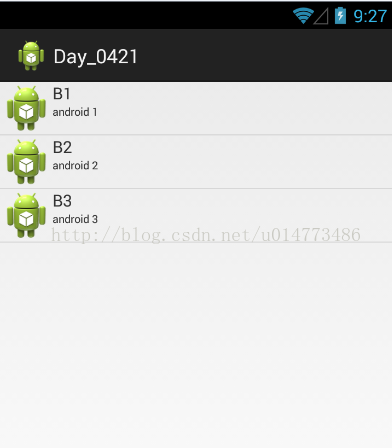
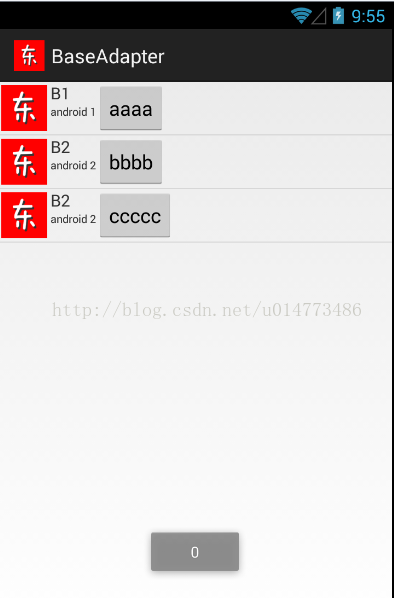














 1201
1201

 被折叠的 条评论
为什么被折叠?
被折叠的 条评论
为什么被折叠?








